>
Hur tar man bort Atom Ransomware
Inlagd av Removal på måndag, September 26, 2016
Hur ta bort Atom Ransomware?
Läsaren börja nyligen att rapportera följande meddelande visas när de startar sin dator:
   låst
   Data på den här enheten låstes
   Följ instruktionerna för att låsa upp din data
   tid kvar: N/A
Atom är namnet på en ny ransomware-typ infektion, plågar webbanvändare. Det är en uppdaterad version av haj ransomware, som också var ganska hot. Atom erbjuder en webbaserad plattform av olika slag. Du kan använda den för att anpassa infektionens körbara filer. Och sedan frigöra nya anpassade varianter av det på webben. Atom’s försäljningsargument är med andra ord, som tillåter användare att skapa sina egna ransomware. Människor som har ingen dator programmering. Inga tidigare kunskaper i att generera sådana cyberhot. Atom hjälper dem att göra en cyber plåga som de kan pressa dig för pengar. Det är slutet spelet av alla ransomware verktyg. Monetär vinst. Så när människor skapar sin monster, de befria det, och vänta. Det dröjer inte länge innan de hävdar offer med sin nyskapade menace. Och därefter göra pengar. Men tror inte Atom’s utvecklare har utformat Atom så det är, eftersom de vill hjälpa andra att tjäna pengar. Åh, ingen. Inte vara naiva. De gör också pengar genom dem. De hävdar en bit av deras paj. Låt oss utveckla. Ja, Atom kan hämtas gratis från sin officiella webbplats. Men de, som Ladda ner det, slutar betala. Det beror på att dess utvecklare begära en 20% provision på varje betalning som du samlar in, använda sin produkt. Så, om du använder Atom för att skapa en ransomware-typ hot och offer. Tjugo procent av pengar du samlar in från nämnda offer, går till Atom’s utvecklare. Onödigt att säga, är Atom en fullkomlig plåga. Och så är alla ransomware infektioner. Sådana, som leka från det, och de som inte. Om du hittar dig själv fastnat med en sådan otäck verktyg, betala inte! Det är bättre att förlora varje fil som du har på datorn än att betala en krona till dessa främlingar! Överför inte några pengar till dem!
Hur jag bli smittad med?
Ransomware smyger oftast in oupptäckta med hjälp av listighet och subtilitet. Och, naturligtvis, de gamla men guld medel för infiltration komma till hands. Som de flesta infektioner invaderar en du fastnat med, din PC slugt. Det glider i sprickorna, som tillhandahålls av din slarv. Den lever på godtrogenhet, distraktion och brådska. Därför är det viktigt att inte ge dem! Gör raka motsatsen! Istället för att rusa, alltid ta din tid att vara noggrann. Inte kasta försiktighet till vinden, men vara ännu mer vaksam! Till exempel när du installerar ett verktyg eller en uppdatering, läsa villkoren med omsorg. Inte bara hoppa över dem, och accepterar att allt. Chans och lycka är inte dina vänner. Lita inte på dem. Men vet du vad du kan lita på? Due diligence och lyhördhet. De kan spara dig massor av problem och huvudvärk.
Varför är Atom farligt?
Atom är ett sätt för wannabe bedragare att göra pengar på intet ont anande, naiva användare. Vi säga ‘naivt’ syfte. Om du tror att du ska återfå kontrollen över data genom att betala, du lurar dig själv. Men vi får inför oss själva. Låt oss börja från början. När ransomware invaderar ditt system, går det för att arbeta. Varje fil som du har på din dator via asymmetrisk kryptering krypterar. Det låser dina data genom att lägga till ett tillägg i slutet av varje fil, och således gör det otillgängliga. Så kan du inte längre öppna den. Och, kan du försöka byta namn på den eller flytta den, men det kommer inte att ändra någonting. Dina filer är bortom din kontroll. Det enda sättet att frigöra dem från infektionens kopplingar, är med en dekrypteringsnyckel. Men för att få det, måste du betala en lösensumma. Det är hur ransomware fungerar. Det rymmer din data gisslan, och extorts du för pengarna. När krypteringen är klar skapar verktyget en körbar fil med namnet låsa upp DATA. Om du klickar på den öppnas ett popup-fönster som håller infektionens ransom krav. EXE-fil kan hittas i alla dina mappar. Informationen där är knappa. Det säger bara att dina data är låst och om du vill låsa upp den, du har att betala. Det finns också en timer för att sätta ytterligare press på dig. Förmodligen, när det tar slut, dekrypteringsnyckeln raderas. Och, därefter, du förlorar dina filer. Ge inte till skrämseltaktik! Det finns inget sätt du kan vinna en kamp mot ett ransomware-program! Oddsen är inte till din fördel som spelet är riggad mot dig från början. Det finns så många sätt utbyte kan gå fel. Men, även om allt går rätt, du fortfarande förlora. Eftersom här är kruxet. Om du Slutför transaktionen och betala lösen, öppnar du en dörr som du inte kan stänga. Du ger åtkomst till din personliga och finansiella information till främlingar med onda avsikter. Information, som de kan använda som de vill så efteråt. Tillåt inte att det ska ske! Det kommer inte sluta bra! Så, vad du gör, gör inte betala de cyberkriminella extorting du. Det är ganska obehagligt att förlora din data. Men det är mycket värre att förlora din integritet.
Atom borttagning Instruktioner
STEP 1: Kill the Malicious Process
STEP 3: Locate Startup Location
STEP 4: Recover Atom Encrypted Files
STEG 1: Stoppa skadliga processen med Windows Task Manager
- Öppna din Aktivitetshanteraren genom att trycka CTRL + SKIFT + ESC nycklar samtidigt
- Leta upp processen för ransomware. I åtanke att detta är vanligtvis ha ett slumpmässigt genererat fil.
- Innan du dödar processen, Skriv namnet på en textdokument för senare referens.
- Leta upp några misstänkta processer som är associerade med Atom kryptering Virus.
- Högerklicka på processen
- Öppna filsökväg
- Avsluta Process
- Ta bort kataloger med misstänkta filer.
- Ha i åtanke att processen kan vara gömmer sig och mycket svårt att upptäcka
STEG 2: Visa gömda filer
- Öppna valfri mapp
- Klicka på ”Organize” knappen
- Välja ”Broschyren och söka optionerna”
- Välj fliken ”Visa”
- Välj ”Visa dolda filer och mappar”
- Avmarkera ”Dölj skyddade operativsystemfiler”
- Klicka på ”Apply” och ”OK”-knappen
STEG 3: Leta upp Atom kryptering Virus startplatsen
- När operativsystemet laddas tryck samtidigt på Windows Logo-knappen och R -knappen.
- En dialogruta öppnas. Typ ”Regedit”
- Varning! var mycket försiktig när editing the Microsoft Windows Registry eftersom detta kan göra systemet bruten.
Beroende på ditt OS (x86 eller x64) navigera till:
[HKEY_CURRENT_USERSoftwareMicrosoftWindowsCurrentVersionRun] eller
[HKEY_LOCAL_MACHINESOFTWAREMicrosoftWindowsCurrentVersionRun] eller
[HKEY_LOCAL_MACHINESOFTWAREWow6432NodeMicrosoftWindowsCurrentVersionRun]
- och ta bort displayen namn: [RANDOM]
- Sedan öppna din explorer och navigera till:
Navigera till mappen % appdata % och ta bort körbara.
Alternativt kan du använda din msconfig windows program att dubbelkolla körpunkten av viruset. Snälla, ha i åtanke att namnen i din maskin kan vara olika eftersom de kan genereras slumpmässigt, det är därför du bör köra någon professionell scanner för att identifiera skadliga filer.
STEG 4: Hur att återställa krypterade filer?
- Metod 1: Den första och bästa metoden är att återställa dina data från en nyligen gjord säkerhetskopia, i fall att du har en.
- Metod 2: File Recovery Software – oftast när ransomware krypterar en fil som det först gör en kopia av det, krypterar kopian och sedan tar bort originalet. På grund av detta kan du försöka använda fil återvinning programvara för att återställa några av originalfilerna.
- Metod 3: Volym skuggkopior – som en sista utväg kan du prova att återställa dina filer via Volym skuggkopior. Öppna den Shadow Explorer delen av paketet och välj den enhet som du vill återställa. Högerklicka på alla filer du vill återställa och klicka på Exportera på den.
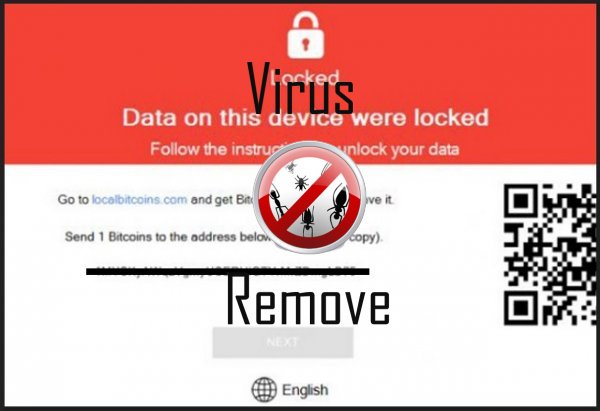
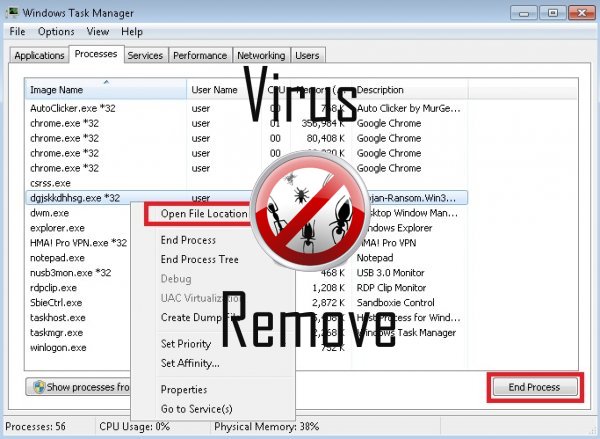

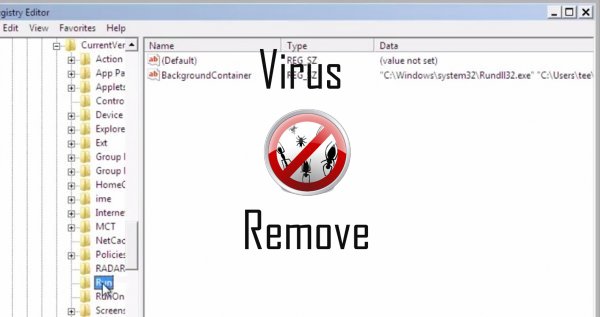
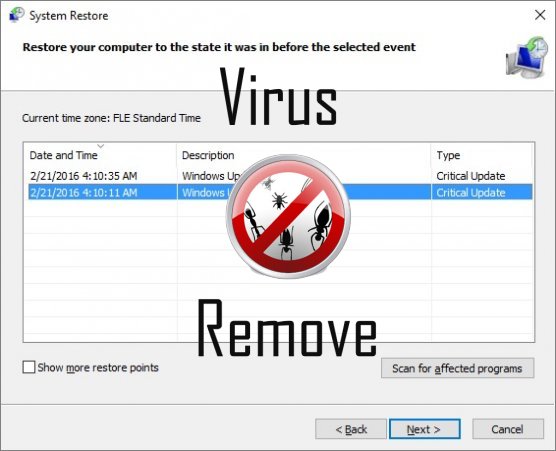

Varning, har mångfaldig mot-virus avsökare upptäckt möjliga malware i Atom.
| Anti-virusprogram | Version | Upptäckt |
|---|---|---|
| McAfee | 5.600.0.1067 | Win32.Application.OptimizerPro.E |
| Dr.Web | Adware.Searcher.2467 | |
| VIPRE Antivirus | 22702 | Wajam (fs) |
| NANO AntiVirus | 0.26.0.55366 | Trojan.Win32.Searcher.bpjlwd |
| Qihoo-360 | 1.0.0.1015 | Win32/Virus.RiskTool.825 |
| K7 AntiVirus | 9.179.12403 | Unwanted-Program ( 00454f261 ) |
| McAfee-GW-Edition | 2013 | Win32.Application.OptimizerPro.E |
| Tencent | 1.0.0.1 | Win32.Trojan.Bprotector.Wlfh |
| Malwarebytes | 1.75.0.1 | PUP.Optional.Wajam.A |
| Malwarebytes | v2013.10.29.10 | PUP.Optional.MalSign.Generic |
Atom beteende
- Visar falska säkerhetsvarningar, Pop-ups och annonser.
- Fördelar sig genom pay-per-install eller levereras med programvara från tredje part.
- Atom ansluter till internet utan din tillåtelse
- Atom inaktiveras installerade säkerhetsprogram.
- Ändrar skrivbordet och webbläsarinställningar.
- Saktar internet-anslutning
- Ändrar användarens hemsida
- Omdirigera webbläsaren till infekterade sidor.
- Integreras i webbläsaren via webbläsartillägget Atom
- Installerar sig själv utan behörighet
Atom verkställde Windows OS-versioner
- Windows 10
- Windows 8
- Windows 7
- Windows Vista
- Windows XP
Atom geografi
Eliminera [postnamn] från Windows
Ta bort [postnamn] från Windows XP:
- Klicka på börja öppna menyn.
- Välj Kontrollpanelen och gå till Lägg till eller ta bort program.

- Välja och ta bort det oönskade programmet.
Ta bort [postnamn] från din Windows 7 och Vista:
- Öppna Start -menyn och välj Control Panel.

- Flytta till Avinstallera ett program
- Högerklicka på den oönskade app och välj Avinstallera.
Radera [postnamn] från Windows 8 och 8.1:
- Högerklicka på den nedre vänstra hörnet och välj Kontrollpanelen.

- Välj Avinstallera ett program och högerklicka på den oönskade app.
- Klicka på Avinstallera .
Ta bort [postnamn] från din webbläsare
[postnamn] Avlägsnas från Internet Explorer
- Klicka på växel ikonen och välj Internet-alternativ.
- Gå till fliken Avancerat och klicka på Återställ.

- Ta bort personliga inställningar och klicka återställa igen.
- Klicka på Stäng och välj OK.
- Gå tillbaka till växel ikonen, Välj Hantera tillägg → verktygsfält och tillägg, och ta bort oönskade extensions.

- Gå till Sökleverantörer och välj en ny standard sökmotor
Radera [postnamn] från Mozilla Firefox
- Ange "about:addons" i URL -fältet.

- Gå till anknytningar och ta bort misstänkta webbläsartillägg
- Klicka på på- menyn, klicka på frågetecknet och öppna Firefox hjälp. Klicka på Uppdatera Firefox knappen och välj Uppdatera Firefox att bekräfta.

Avsluta [postnamn] från Chrome
- Skriver in "chrome://extensions" i URL -fältet och tryck på RETUR.

- Avsluta opålitliga webbläsare extensions
- Starta om Google Chrome.

- Öppna Chrome-menyn, klicka på inställningar → Visa avancerade inställningar, Välj Återställ webbläsarens inställningar och klicka på Återställ (valfritt).